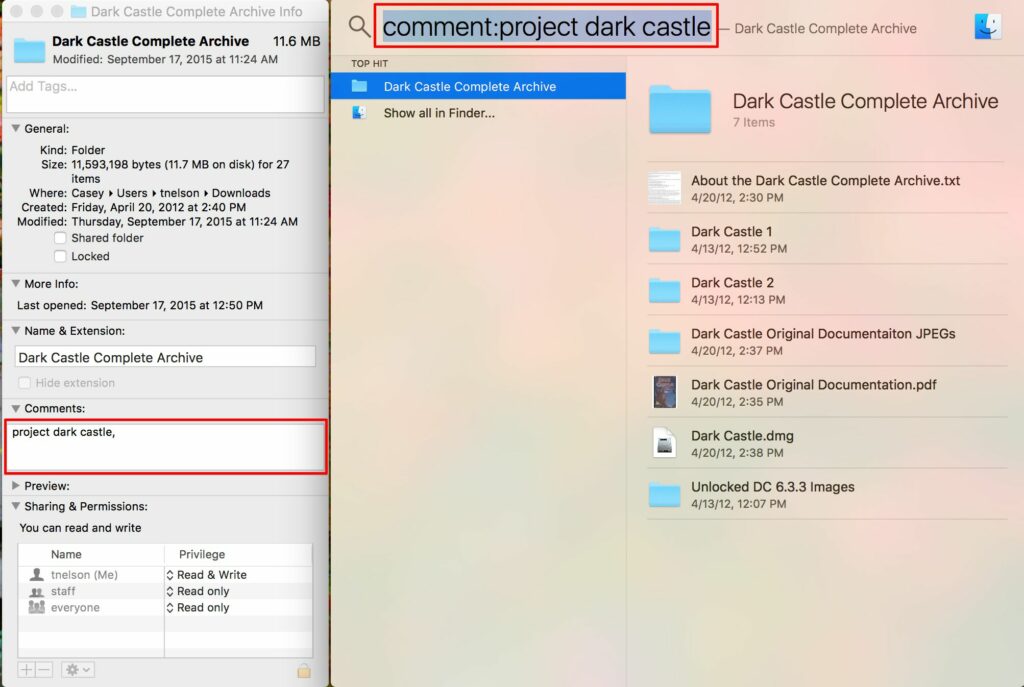
Sledování všech dokumentů v počítači Mac může být obtížný úkol; zapamatování jmen souborů nebo jejich obsahu je ještě obtížnější. A pokud jste v poslední době nepřistoupili k dokumentu, ve kterém se nachází, možná si nebudete pamatovat, kam jste uložili konkrétní část cenných dat. Naštěstí Apple poskytuje Spotlight, docela rychlý vyhledávací systém pro Mac. Spotlight může vyhledávat podle názvů souborů a také podle obsahu souborů. Může také vyhledávat klíčová slova nebo metadata spojená se souborem. Jak vytváříte klíčová slova pro soubory? Jsem rád, že jsi se zeptal.
Klíčová slova a metadata
Mnoho souborů ve vašem počítači Mac již obsahuje docela dost metadat. Například fotografie, kterou jste stáhli z fotoaparátu, pravděpodobně obsahuje velké množství metadat o obrázku, včetně expozice, použitého objektivu, zda byl použit blesk, velikosti obrázku a barevného prostoru. Chcete-li rychle zobrazit metadata fotografie, zkuste následující. To bude fungovat nejlépe s fotografií staženou z vašeho fotoaparátu nebo s fotografií, která pochází z fotoaparátu přítele. Obrázky, které najdete na webu, nemusí obsahovat mnoho metadat, kromě velikosti obrázku a barevného prostoru.
- Otevřete okno Finder a přejděte na jednu ze svých oblíbených fotografií.
- Pravým tlačítkem klikněte na obrazový soubor a z rozbalovací nabídky vyberte Získat informace.
- V okně Získat informace, které se otevře, rozbalte část Další informace.
- Zobrazí se informace EXIF (Exchangeable Image File Format) (metadata).
Snažili jsme se vám ukázat metadata, která mohou být obsažena v některých typech souborů, je ukázat vám, které informace o souboru může Spotlight vyhledat. Například pokud chcete najít všechny své fotografie pořízené s F stopem 5,6, můžete použít Spotlight vyhledávání: fstop: 5,6
Později se podrobněji podíváme na metadata Spotlight, ale nejprve trochu o klíčových slovech. Metadata obsažená v souboru nejsou jedinými vyhledávacími klíčovými slovy, která můžete použít. Můžete vytvořit klíčová slova pro libovolný soubor v počítači Mac, ke kterému máte přístup ke čtení / zápisu. V zásadě to znamená, že můžete ke svým uživatelským souborům přiřadit vlastní klíčová slova.
Jak přidat klíčové slovo do souborů
Některé typy souborů již mají přidružená klíčová slova, jak jsme si ukázali výše, s daty EXIF obrázku. Ale většina souborů dokumentů, které každodenně používáte, pravděpodobně nemá žádná přidružená prohledávatelná klíčová slova, která Spotlight může použít. Ale nemusí to tak zůstat; klíčová slova můžete přidat sami, abyste si později mohli soubor snadno vyhledat, pokud jste již dávno zapomněli běžně hledaná klíčová slova, například název souboru nebo datum. Vynikajícím příkladem druhu klíčového slova, které můžete přidat do souboru, je název projektu, takže můžete rychle najít všechny soubory potřebné pro projekt, na kterém pracujete. Chcete-li do souboru přidat klíčová slova, postupujte podle tohoto snadného postupu.
- Pomocí vyhledávače vyhledejte soubor, do kterého chcete přidat klíčová slova.
- Klepněte pravým tlačítkem na soubor a v rozbalovací nabídce vyberte možnost Získat informace.
- V okně Získat informace, které se otevře, je část s názvem Komentáře. V OS X Mountain Lion a dřívějších verzích je sekce Komentáře přímo v horní části okna Získat informace a je označena jako Spotlight Komentáře. V OS X Mavericks a novějších je sekce Komentáře kolem středu okna Získat informace a bude pravděpodobně nutné ji rozbalit kliknutím na trojúhelník zveřejnění vedle slova Komentáře.
- V sekci Komentáře nebo Spotlight Komentáře přidejte klíčová slova a oddělte je čárkami.
- Zavřete okno Získat informace.
Jak používat Spotlight k hledání komentářů
Jména, která zadáte do sekce Komentáře, nelze přímo prohledávat Spotlightem; místo toho jim musíte předložit klíčové slovo „komentář“. Například: komentář: projekt temný hrad
To by způsobilo, že Spotlight vyhledá jakýkoli soubor, který má komentář s názvem „projekt temný hrad“. Všimněte si, že dvojtečka následuje za slovem „komentář“ a že mezi dvojtečkou a klíčovým slovem, pro které chcete hledat, není mezera.